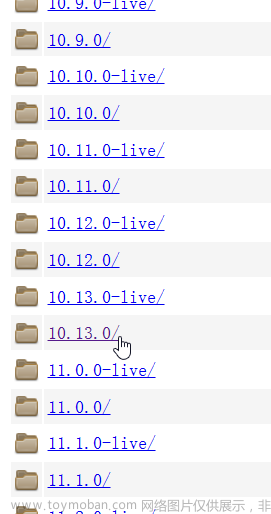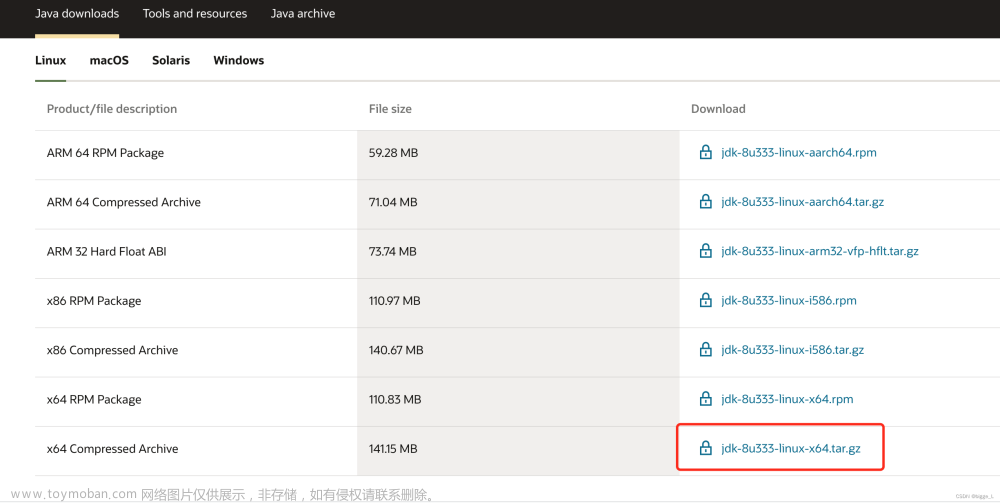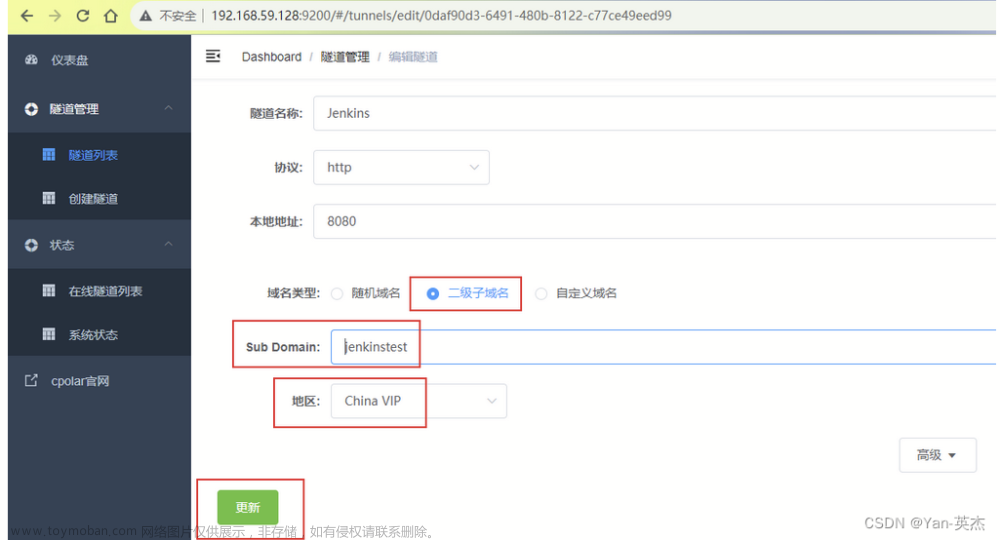jenkins公钥配置
参考:Debian Jenkins 软件包
这是 Jenkins 的 Debian 软件包存储库,用于自动安装和升级。 要使用此存储库,请先将密钥添加到您的系统(对于每周发布行):
sudo wget -O /usr/share/keyrings/jenkins-keyring.asc \
https://pkg.jenkins.io/debian-stable/jenkins.io-2023.key然后添加一个 Jenkins apt 存储库条目:
echo deb [signed-by=/usr/share/keyrings/jenkins-keyring.asc] \
https://pkg.jenkins.io/debian-stable binary/ | sudo tee \
/etc/apt/sources.list.d/jenkins.list > /dev/null更新本地软件包索引,最后安装 Jenkins:
sudo apt-get update
sudo apt-get install fontconfig openjdk-17-jre
sudo apt-get install jenkins启动jenkins
sudo systemctl start jenkins
sudo systemctl enable jenkins访问
http://your_server_ip_or_domain:8080登录页面

登录密码在这里
sudo cat /var/lib/jenkins/secrets/initialAdminPassword如果访问502,可能有以下原因
1、修改配置文件,修改之后,记得先备份一下
<disableSignup>true</disableSignup> 改为 <disableSignup>false</disableSignup>
删除以下内容

2、开放防火墙端口文章来源:https://www.toymoban.com/news/detail-796170.html
3、云服务器的端口是否开放文章来源地址https://www.toymoban.com/news/detail-796170.html
到了这里,关于Debian12 安装jenkins 公钥配置的文章就介绍完了。如果您还想了解更多内容,请在右上角搜索TOY模板网以前的文章或继续浏览下面的相关文章,希望大家以后多多支持TOY模板网!